OPEL ZAFIRA C 2017 Infotainment-süsteemi juhend (in Estonian)
Manufacturer: OPEL, Model Year: 2017, Model line: ZAFIRA C, Model: OPEL ZAFIRA C 2017Pages: 119, PDF Size: 2.31 MB
Page 91 of 119
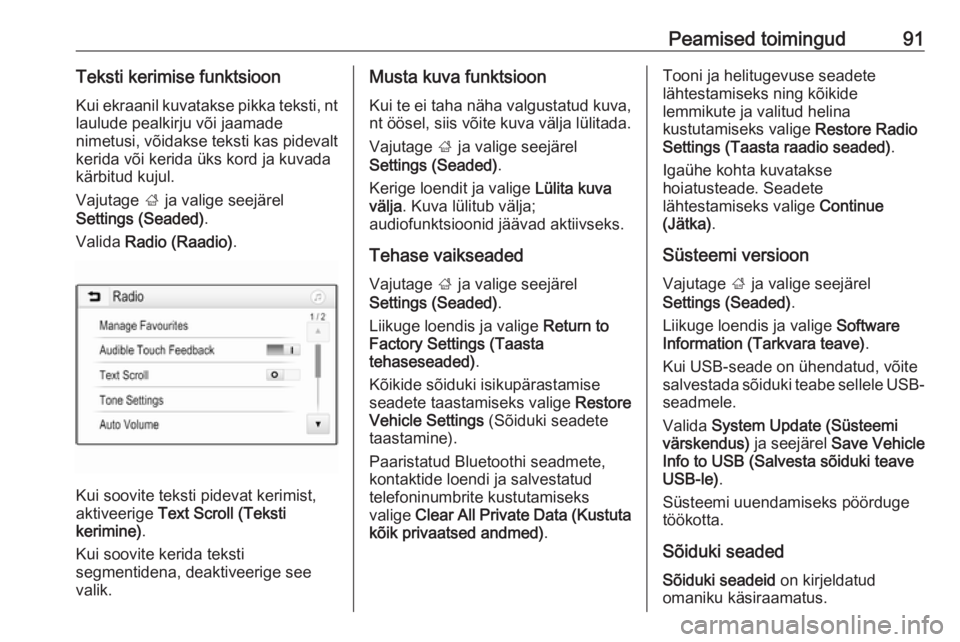
Peamised toimingud91Teksti kerimise funktsioonKui ekraanil kuvatakse pikka teksti, nt
laulude pealkirju või jaamade
nimetusi, võidakse teksti kas pidevalt kerida või kerida üks kord ja kuvada
kärbitud kujul.
Vajutage ; ja valige seejärel
Settings (Seaded) .
Valida Radio (Raadio) .
Kui soovite teksti pidevat kerimist,
aktiveerige Text Scroll (Teksti
kerimine) .
Kui soovite kerida teksti
segmentidena, deaktiveerige see
valik.
Musta kuva funktsioon
Kui te ei taha näha valgustatud kuva, nt öösel, siis võite kuva välja lülitada.
Vajutage ; ja valige seejärel
Settings (Seaded) .
Kerige loendit ja valige Lülita kuva
välja . Kuva lülitub välja;
audiofunktsioonid jäävad aktiivseks.
Tehase vaikseaded Vajutage ; ja valige seejärel
Settings (Seaded) .
Liikuge loendis ja valige Return to
Factory Settings (Taasta
tehaseseaded) .
Kõikide sõiduki isikupärastamise
seadete taastamiseks valige Restore
Vehicle Settings (Sõiduki seadete
taastamine).
Paaristatud Bluetoothi seadmete,
kontaktide loendi ja salvestatud
telefoninumbrite kustutamiseks
valige Clear All Private Data (Kustuta
kõik privaatsed andmed) .Tooni ja helitugevuse seadete
lähtestamiseks ning kõikide
lemmikute ja valitud helina
kustutamiseks valige Restore Radio
Settings (Taasta raadio seaded) .
Igaühe kohta kuvatakse
hoiatusteade. Seadete
lähtestamiseks valige Continue
(Jätka) .
Süsteemi versioon
Vajutage ; ja valige seejärel
Settings (Seaded) .
Liikuge loendis ja valige Software
Information (Tarkvara teave) .
Kui USB-seade on ühendatud, võite
salvestada sõiduki teabe sellele USB- seadmele.
Valida System Update (Süsteemi
värskendus) ja seejärel Save Vehicle
Info to USB (Salvesta sõiduki teave
USB-le) .
Süsteemi uuendamiseks pöörduge
töökotta.
Sõiduki seaded
Sõiduki seadeid on kirjeldatud
omaniku käsiraamatus.
Page 92 of 119
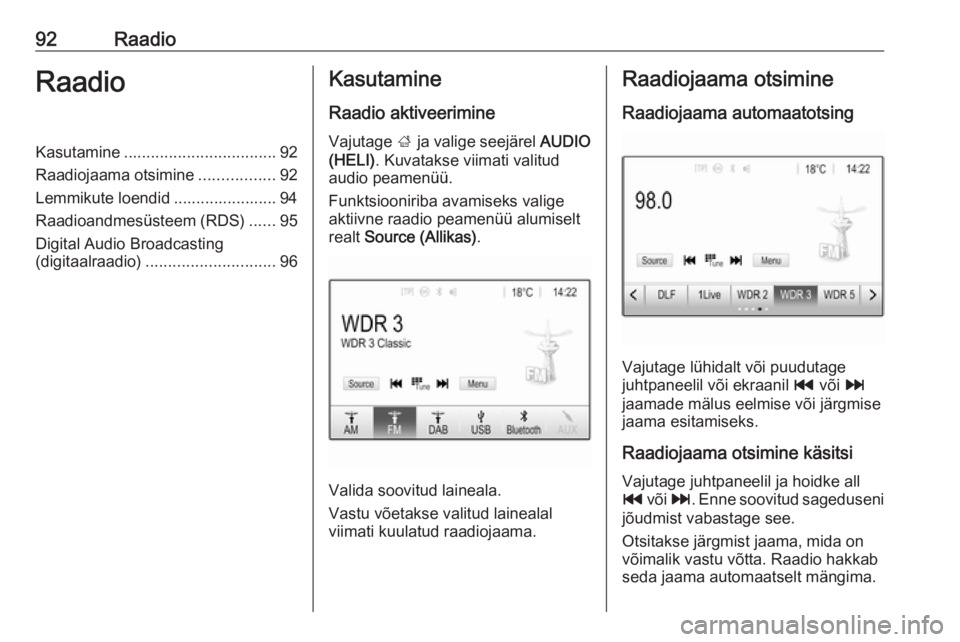
92RaadioRaadioKasutamine.................................. 92
Raadiojaama otsimine .................92
Lemmikute loendid ....................... 94 Raadioandmesüsteem (RDS) ......95
Digital Audio Broadcasting
(digitaalraadio) ............................. 96Kasutamine
Raadio aktiveerimine Vajutage ; ja valige seejärel AUDIO
(HELI) . Kuvatakse viimati valitud
audio peamenüü.
Funktsiooniriba avamiseks valige
aktiivne raadio peamenüü alumiselt
realt Source (Allikas) .
Valida soovitud laineala.
Vastu võetakse valitud lainealal
viimati kuulatud raadiojaama.
Raadiojaama otsimine
Raadiojaama automaatotsing
Vajutage lühidalt või puudutage
juhtpaneelil või ekraanil t või v
jaamade mälus eelmise või järgmise jaama esitamiseks.
Raadiojaama otsimine käsitsi Vajutage juhtpaneelil ja hoidke all
t või v. Enne soovitud sageduseni
jõudmist vabastage see.
Otsitakse järgmist jaama, mida on
võimalik vastu võtta. Raadio hakkab
seda jaama automaatselt mängima.
Page 93 of 119
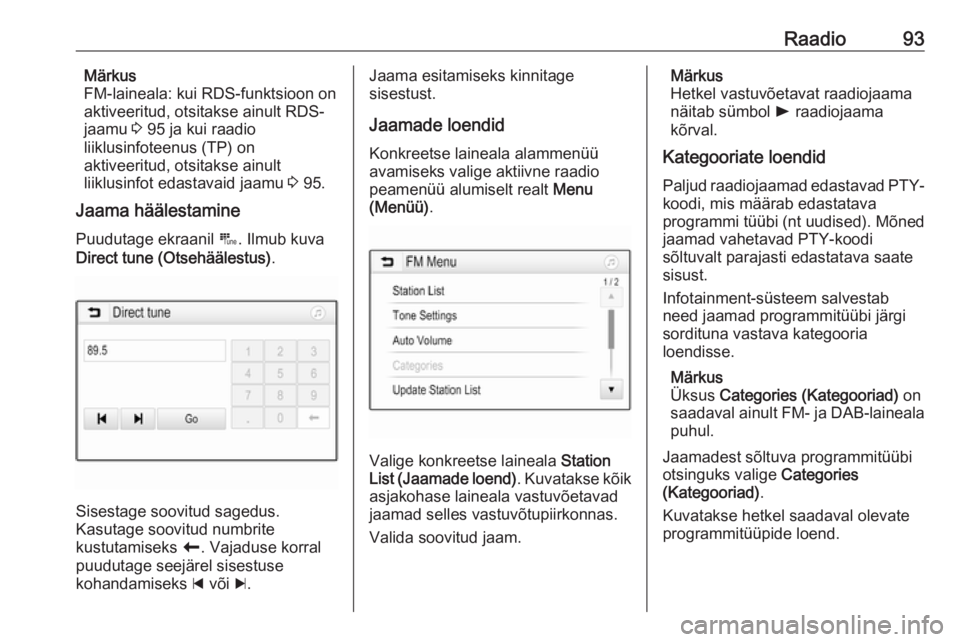
Raadio93Märkus
FM-laineala: kui RDS-funktsioon on
aktiveeritud, otsitakse ainult RDS-
jaamu 3 95 ja kui raadio
liiklusinfoteenus (TP) on
aktiveeritud, otsitakse ainult
liiklusinfot edastavaid jaamu 3 95.
Jaama häälestamine
Puudutage ekraanil B. Ilmub kuva
Direct tune (Otsehäälestus) .
Sisestage soovitud sagedus.
Kasutage soovitud numbrite
kustutamiseks r. Vajaduse korral
puudutage seejärel sisestuse
kohandamiseks d või c.
Jaama esitamiseks kinnitage
sisestust.
Jaamade loendidKonkreetse laineala alammenüü
avamiseks valige aktiivne raadio
peamenüü alumiselt realt Menu
(Menüü) .
Valige konkreetse laineala Station
List (Jaamade loend) . Kuvatakse kõik
asjakohase laineala vastuvõetavad
jaamad selles vastuvõtupiirkonnas.
Valida soovitud jaam.
Märkus
Hetkel vastuvõetavat raadiojaama
näitab sümbol l raadiojaama
kõrval.
Kategooriate loendid
Paljud raadiojaamad edastavad PTY- koodi, mis määrab edastatava
programmi tüübi (nt uudised). Mõned
jaamad vahetavad PTY-koodi
sõltuvalt parajasti edastatava saate
sisust.
Infotainment-süsteem salvestab
need jaamad programmitüübi järgi
sordituna vastava kategooria
loendisse.
Märkus
Üksus Categories (Kategooriad) on
saadaval ainult FM- ja DAB-laineala
puhul.
Jaamadest sõltuva programmitüübi
otsinguks valige Categories
(Kategooriad) .
Kuvatakse hetkel saadaval olevate
programmitüüpide loend.
Page 94 of 119
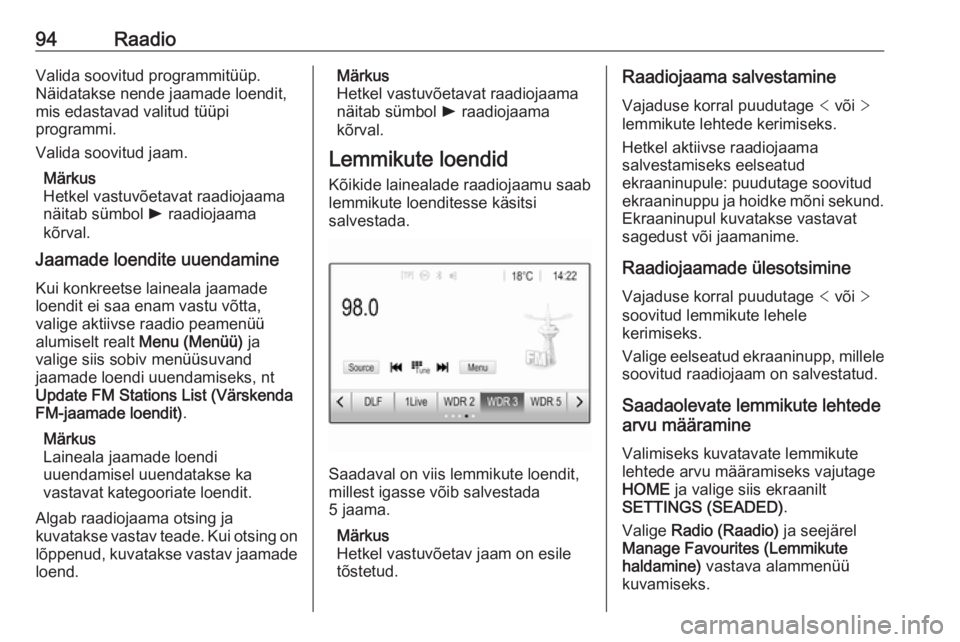
94RaadioValida soovitud programmitüüp.
Näidatakse nende jaamade loendit,
mis edastavad valitud tüüpi
programmi.
Valida soovitud jaam.
Märkus
Hetkel vastuvõetavat raadiojaama
näitab sümbol l raadiojaama
kõrval.
Jaamade loendite uuendamine
Kui konkreetse laineala jaamade
loendit ei saa enam vastu võtta,
valige aktiivse raadio peamenüü
alumiselt realt Menu (Menüü) ja
valige siis sobiv menüüsuvand
jaamade loendi uuendamiseks, nt
Update FM Stations List (Värskenda
FM-jaamade loendit) .
Märkus
Laineala jaamade loendi
uuendamisel uuendatakse ka
vastavat kategooriate loendit.
Algab raadiojaama otsing ja
kuvatakse vastav teade. Kui otsing on
lõppenud, kuvatakse vastav jaamade loend.Märkus
Hetkel vastuvõetavat raadiojaama
näitab sümbol l raadiojaama
kõrval.
Lemmikute loendid Kõikide lainealade raadiojaamu saab
lemmikute loenditesse käsitsi
salvestada.
Saadaval on viis lemmikute loendit,
millest igasse võib salvestada
5 jaama.
Märkus
Hetkel vastuvõetav jaam on esile
tõstetud.
Raadiojaama salvestamine
Vajaduse korral puudutage < või >
lemmikute lehtede kerimiseks.
Hetkel aktiivse raadiojaama
salvestamiseks eelseatud
ekraaninupule: puudutage soovitud
ekraaninuppu ja hoidke mõni sekund. Ekraaninupul kuvatakse vastavat
sagedust või jaamanime.
Raadiojaamade ülesotsimine
Vajaduse korral puudutage < või >
soovitud lemmikute lehele
kerimiseks.
Valige eelseatud ekraaninupp, millele soovitud raadiojaam on salvestatud.
Saadaolevate lemmikute lehtede
arvu määramine
Valimiseks kuvatavate lemmikute
lehtede arvu määramiseks vajutage
HOME ja valige siis ekraanilt
SETTINGS (SEADED) .
Valige Radio (Raadio) ja seejärel
Manage Favourites (Lemmikute
haldamine) vastava alammenüü
kuvamiseks.
Page 95 of 119
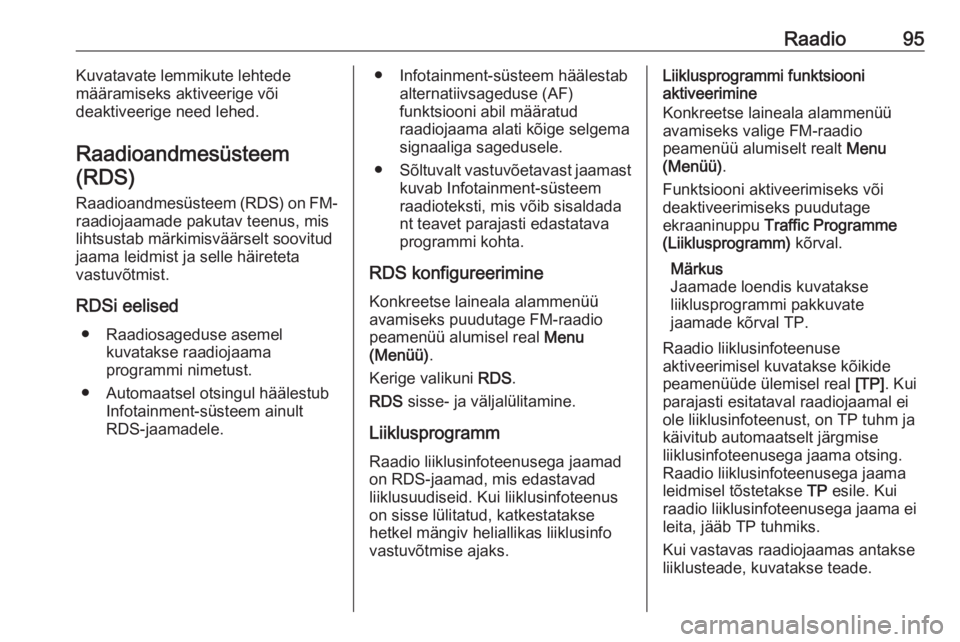
Raadio95Kuvatavate lemmikute lehtede
määramiseks aktiveerige või
deaktiveerige need lehed.
Raadioandmesüsteem (RDS)
Raadioandmesüsteem (RDS) on FM-raadiojaamade pakutav teenus, mis
lihtsustab märkimisväärselt soovitud
jaama leidmist ja selle häireteta
vastuvõtmist.
RDSi eelised ● Raadiosageduse asemel kuvatakse raadiojaama
programmi nimetust.
● Automaatsel otsingul häälestub Infotainment-süsteem ainult
RDS-jaamadele.● Infotainment-süsteem häälestab alternatiivsageduse (AF)
funktsiooni abil määratud
raadiojaama alati kõige selgema
signaaliga sagedusele.
● Sõltuvalt vastuvõetavast jaamast
kuvab Infotainment-süsteem
raadioteksti, mis võib sisaldada
nt teavet parajasti edastatava
programmi kohta.
RDS konfigureerimine
Konkreetse laineala alammenüü
avamiseks puudutage FM-raadio
peamenüü alumisel real Menu
(Menüü) .
Kerige valikuni RDS.
RDS sisse- ja väljalülitamine.
Liiklusprogramm
Raadio liiklusinfoteenusega jaamad on RDS-jaamad, mis edastavad
liiklusuudiseid. Kui liiklusinfoteenus
on sisse lülitatud, katkestatakse
hetkel mängiv heliallikas liiklusinfo
vastuvõtmise ajaks.Liiklusprogrammi funktsiooni
aktiveerimine
Konkreetse laineala alammenüü
avamiseks valige FM-raadio
peamenüü alumiselt realt Menu
(Menüü) .
Funktsiooni aktiveerimiseks või
deaktiveerimiseks puudutage
ekraaninuppu Traffic Programme
(Liiklusprogramm) kõrval.
Märkus
Jaamade loendis kuvatakse
liiklusprogrammi pakkuvate
jaamade kõrval TP.
Raadio liiklusinfoteenuse
aktiveerimisel kuvatakse kõikide
peamenüüde ülemisel real [TP]. Kui
parajasti esitataval raadiojaamal ei
ole liiklusinfoteenust, on TP tuhm ja
käivitub automaatselt järgmise
liiklusinfoteenusega jaama otsing.
Raadio liiklusinfoteenusega jaama
leidmisel tõstetakse TP esile. Kui
raadio liiklusinfoteenusega jaama ei
leita, jääb TP tuhmiks.
Kui vastavas raadiojaamas antakse
liiklusteade, kuvatakse teade.
Page 96 of 119
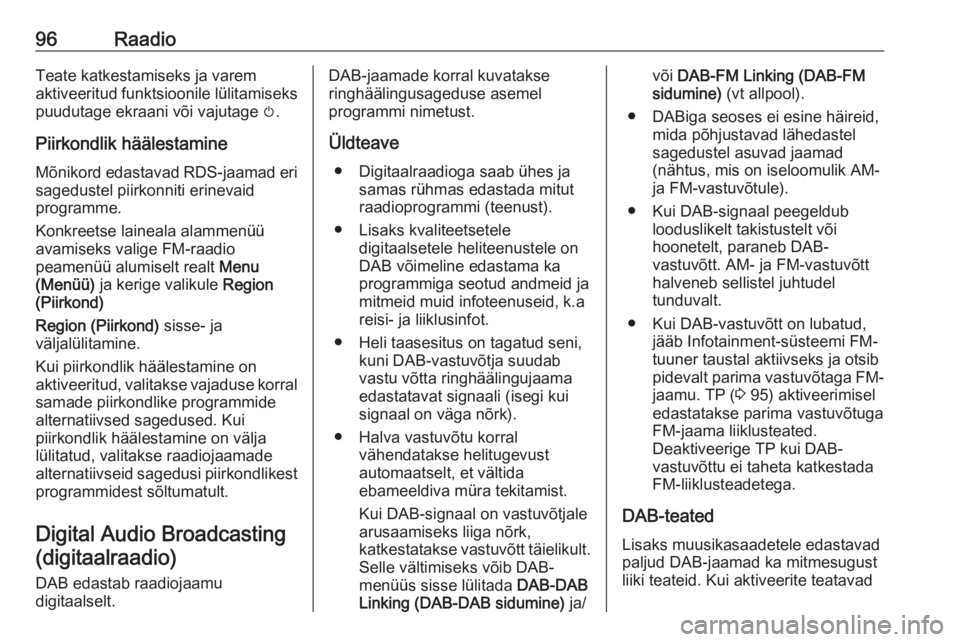
96RaadioTeate katkestamiseks ja varem
aktiveeritud funktsioonile lülitamiseks puudutage ekraani või vajutage m.
Piirkondlik häälestamine
Mõnikord edastavad RDS-jaamad eri sagedustel piirkonniti erinevaid
programme.
Konkreetse laineala alammenüü
avamiseks valige FM-raadio
peamenüü alumiselt realt Menu
(Menüü) ja kerige valikule Region
(Piirkond)
Region (Piirkond) sisse- ja
väljalülitamine.
Kui piirkondlik häälestamine on
aktiveeritud, valitakse vajaduse korral
samade piirkondlike programmide
alternatiivsed sagedused. Kui
piirkondlik häälestamine on välja
lülitatud, valitakse raadiojaamade
alternatiivseid sagedusi piirkondlikest
programmidest sõltumatult.
Digital Audio Broadcasting(digitaalraadio)
DAB edastab raadiojaamu
digitaalselt.DAB-jaamade korral kuvatakse
ringhäälingusageduse asemel
programmi nimetust.
Üldteave ● Digitaalraadioga saab ühes ja samas rühmas edastada mitut
raadioprogrammi (teenust).
● Lisaks kvaliteetsetele digitaalsetele heliteenustele on
DAB võimeline edastama ka
programmiga seotud andmeid ja
mitmeid muid infoteenuseid, k.a reisi- ja liiklusinfot.
● Heli taasesitus on tagatud seni, kuni DAB-vastuvõtja suudabvastu võtta ringhäälingujaama
edastatavat signaali (isegi kui signaal on väga nõrk).
● Halva vastuvõtu korral vähendatakse helitugevust
automaatselt, et vältida
ebameeldiva müra tekitamist.
Kui DAB-signaal on vastuvõtjale
arusaamiseks liiga nõrk,
katkestatakse vastuvõtt täielikult.
Selle vältimiseks võib DAB-
menüüs sisse lülitada DAB-DAB
Linking (DAB-DAB sidumine) ja/või DAB-FM Linking (DAB-FM
sidumine) (vt allpool).
● DABiga seoses ei esine häireid, mida põhjustavad lähedastel
sagedustel asuvad jaamad
(nähtus, mis on iseloomulik AM-
ja FM-vastuvõtule).
● Kui DAB-signaal peegeldub looduslikelt takistustelt või
hoonetelt, paraneb DAB-
vastuvõtt. AM- ja FM-vastuvõtt
halveneb sellistel juhtudel
tunduvalt.
● Kui DAB-vastuvõtt on lubatud, jääb Infotainment-süsteemi FM-
tuuner taustal aktiivseks ja otsib pidevalt parima vastuvõtaga FM-
jaamu. TP ( 3 95) aktiveerimisel
edastatakse parima vastuvõtuga
FM-jaama liiklusteated.
Deaktiveerige TP kui DAB-
vastuvõttu ei taheta katkestada
FM-liiklusteadetega.
DAB-teated Lisaks muusikasaadetele edastavadpaljud DAB-jaamad ka mitmesugust liiki teateid. Kui aktiveerite teatavad
Page 97 of 119
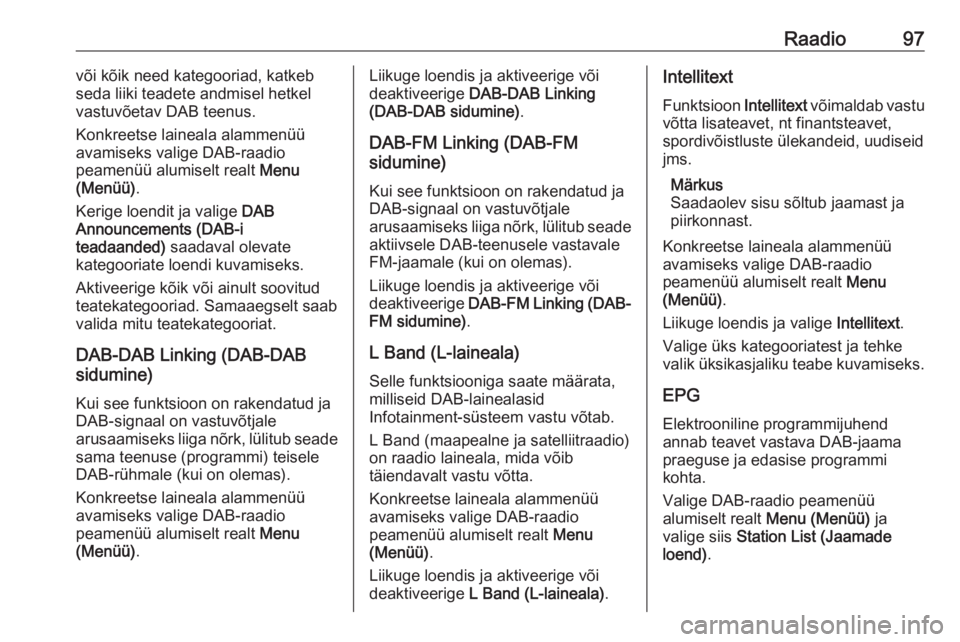
Raadio97või kõik need kategooriad, katkeb
seda liiki teadete andmisel hetkel vastuvõetav DAB teenus.
Konkreetse laineala alammenüü
avamiseks valige DAB-raadio
peamenüü alumiselt realt Menu
(Menüü) .
Kerige loendit ja valige DAB
Announcements (DAB-i
teadaanded) saadaval olevate
kategooriate loendi kuvamiseks.
Aktiveerige kõik või ainult soovitud teatekategooriad. Samaaegselt saab
valida mitu teatekategooriat.
DAB-DAB Linking (DAB-DAB
sidumine)
Kui see funktsioon on rakendatud ja
DAB-signaal on vastuvõtjale
arusaamiseks liiga nõrk, lülitub seade
sama teenuse (programmi) teisele
DAB-rühmale (kui on olemas).
Konkreetse laineala alammenüü
avamiseks valige DAB-raadio
peamenüü alumiselt realt Menu
(Menüü) .Liikuge loendis ja aktiveerige või
deaktiveerige DAB-DAB Linking
(DAB-DAB sidumine) .
DAB-FM Linking (DAB-FM
sidumine)
Kui see funktsioon on rakendatud ja
DAB-signaal on vastuvõtjale
arusaamiseks liiga nõrk, lülitub seade
aktiivsele DAB-teenusele vastavale
FM-jaamale (kui on olemas).
Liikuge loendis ja aktiveerige või
deaktiveerige DAB-FM Linking (DAB-
FM sidumine) .
L Band (L-laineala)
Selle funktsiooniga saate määrata,
milliseid DAB-lainealasid
Infotainment-süsteem vastu võtab.
L Band (maapealne ja satelliitraadio) on raadio laineala, mida võib
täiendavalt vastu võtta.
Konkreetse laineala alammenüü
avamiseks valige DAB-raadio
peamenüü alumiselt realt Menu
(Menüü) .
Liikuge loendis ja aktiveerige või
deaktiveerige L Band (L-laineala) .Intellitext
Funktsioon Intellitext võimaldab vastu
võtta lisateavet, nt finantsteavet,
spordivõistluste ülekandeid, uudiseid
jms.
Märkus
Saadaolev sisu sõltub jaamast ja
piirkonnast.
Konkreetse laineala alammenüü
avamiseks valige DAB-raadio
peamenüü alumiselt realt Menu
(Menüü) .
Liikuge loendis ja valige Intellitext.
Valige üks kategooriatest ja tehke
valik üksikasjaliku teabe kuvamiseks.
EPG
Elektrooniline programmijuhend
annab teavet vastava DAB-jaama
praeguse ja edasise programmi
kohta.
Valige DAB-raadio peamenüü
alumiselt realt Menu (Menüü) ja
valige siis Station List (Jaamade
loend) .
Page 98 of 119
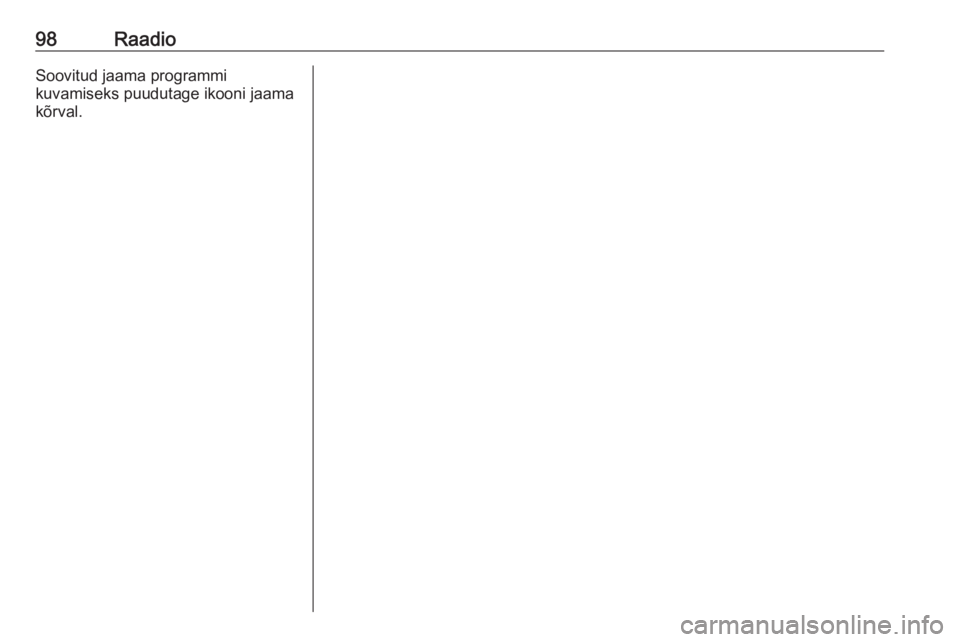
98RaadioSoovitud jaama programmi
kuvamiseks puudutage ikooni jaama
kõrval.
Page 99 of 119
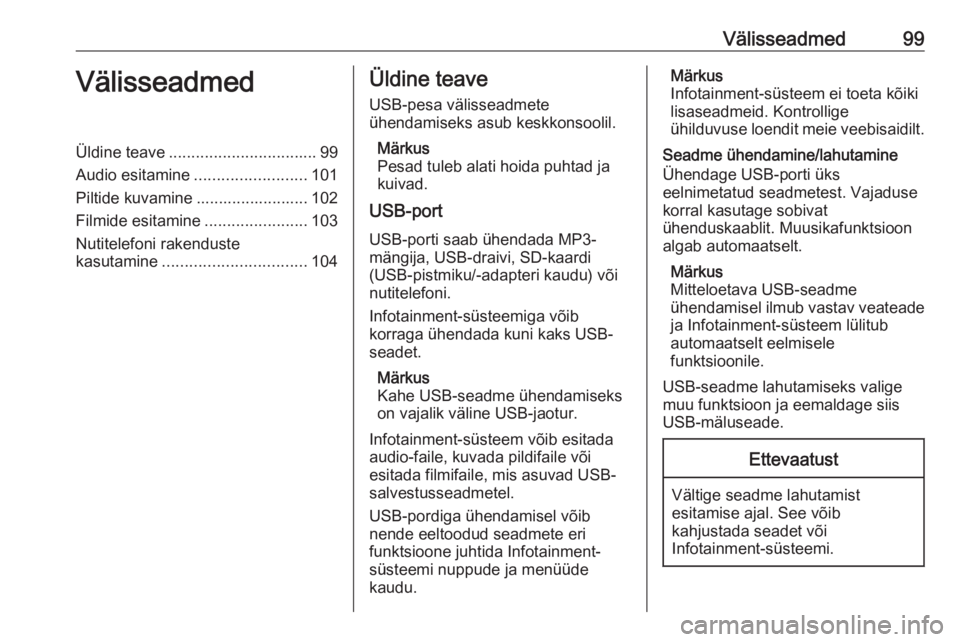
Välisseadmed99VälisseadmedÜldine teave................................. 99
Audio esitamine .........................101
Piltide kuvamine ......................... 102
Filmide esitamine .......................103
Nutitelefoni rakenduste
kasutamine ................................ 104Üldine teave
USB-pesa välisseadmete
ühendamiseks asub keskkonsoolil.
Märkus
Pesad tuleb alati hoida puhtad ja
kuivad.
USB-port
USB-porti saab ühendada MP3-
mängija, USB-draivi, SD-kaardi
(USB-pistmiku/-adapteri kaudu) või
nutitelefoni.
Infotainment-süsteemiga võib
korraga ühendada kuni kaks USB-
seadet.
Märkus
Kahe USB-seadme ühendamiseks
on vajalik väline USB-jaotur.
Infotainment-süsteem võib esitada audio-faile, kuvada pildifaile või
esitada filmifaile, mis asuvad USB-
salvestusseadmetel.
USB-pordiga ühendamisel võib
nende eeltoodud seadmete eri
funktsioone juhtida Infotainment-
süsteemi nuppude ja menüüde
kaudu.Märkus
Infotainment-süsteem ei toeta kõiki
lisaseadmeid. Kontrollige
ühilduvuse loendit meie veebisaidilt.
Seadme ühendamine/lahutamine
Ühendage USB-porti üks
eelnimetatud seadmetest. Vajaduse
korral kasutage sobivat
ühenduskaablit. Muusikafunktsioon
algab automaatselt.
Märkus
Mitteloetava USB-seadme
ühendamisel ilmub vastav veateade ja Infotainment-süsteem lülitub
automaatselt eelmisele
funktsioonile.
USB-seadme lahutamiseks valige
muu funktsioon ja eemaldage siis
USB-mäluseade.Ettevaatust
Vältige seadme lahutamist
esitamise ajal. See võib
kahjustada seadet või
Infotainment-süsteemi.
Page 100 of 119
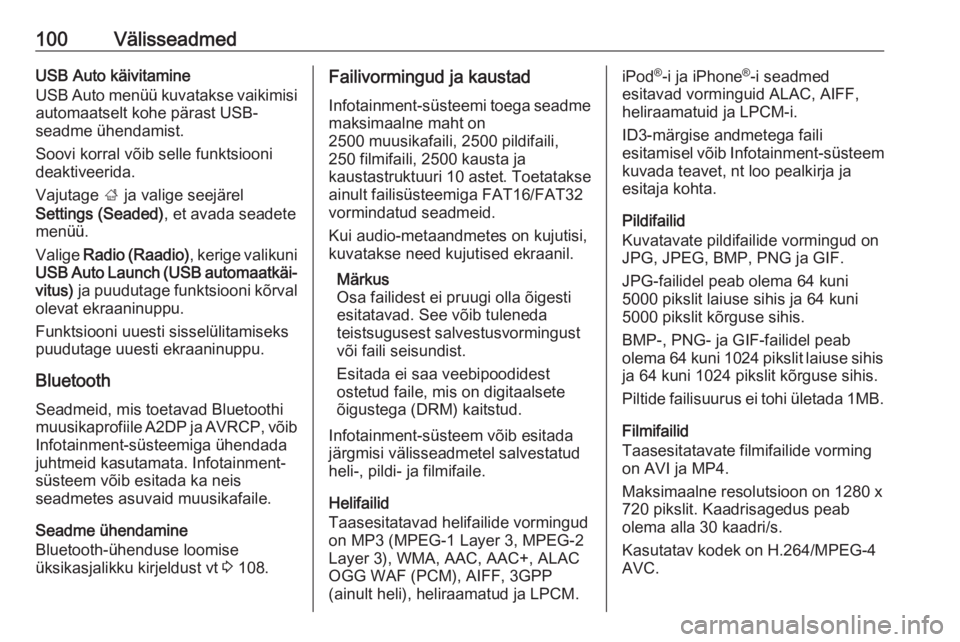
100VälisseadmedUSB Auto käivitamine
USB Auto menüü kuvatakse vaikimisi automaatselt kohe pärast USB-
seadme ühendamist.
Soovi korral võib selle funktsiooni
deaktiveerida.
Vajutage ; ja valige seejärel
Settings (Seaded) , et avada seadete
menüü.
Valige Radio (Raadio) , kerige valikuni
USB Auto Launch (USB automaatkäi‐ vitus) ja puudutage funktsiooni kõrval
olevat ekraaninuppu.
Funktsiooni uuesti sisselülitamiseks
puudutage uuesti ekraaninuppu.
Bluetooth
Seadmeid, mis toetavad Bluetoothi
muusikaprofiile A2DP ja AVRCP, võib
Infotainment-süsteemiga ühendada
juhtmeid kasutamata. Infotainment-
süsteem võib esitada ka neis
seadmetes asuvaid muusikafaile.
Seadme ühendamine
Bluetooth-ühenduse loomise
üksikasjalikku kirjeldust vt 3 108.Failivormingud ja kaustad
Infotainment-süsteemi toega seadme maksimaalne maht on
2500 muusikafaili, 2500 pildifaili,
250 filmifaili, 2500 kausta ja
kaustastruktuuri 10 astet. Toetatakse ainult failisüsteemiga FAT16/FAT32
vormindatud seadmeid.
Kui audio-metaandmetes on kujutisi,
kuvatakse need kujutised ekraanil.
Märkus
Osa failidest ei pruugi olla õigesti
esitatavad. See võib tuleneda
teistsugusest salvestusvormingust
või faili seisundist.
Esitada ei saa veebipoodidest
ostetud faile, mis on digitaalsete
õigustega (DRM) kaitstud.
Infotainment-süsteem võib esitada järgmisi välisseadmetel salvestatud
heli-, pildi- ja filmifaile.
Helifailid
Taasesitatavad helifailide vormingud
on MP3 (MPEG-1 Layer 3, MPEG-2
Layer 3), WMA, AAC, AAC+, ALAC
OGG WAF (PCM), AIFF, 3GPP
(ainult heli), heliraamatud ja LPCM.iPod ®
-i ja iPhone ®
-i seadmed
esitavad vorminguid ALAC, AIFF,
heliraamatuid ja LPCM-i.
ID3-märgise andmetega faili
esitamisel võib Infotainment-süsteem kuvada teavet, nt loo pealkirja ja
esitaja kohta.
Pildifailid
Kuvatavate pildifailide vormingud on JPG, JPEG, BMP, PNG ja GIF.
JPG-failidel peab olema 64 kuni
5000 pikslit laiuse sihis ja 64 kuni
5000 pikslit kõrguse sihis.
BMP-, PNG- ja GIF-failidel peab
olema 64 kuni 1024 pikslit laiuse sihis ja 64 kuni 1024 pikslit kõrguse sihis.
Piltide failisuurus ei tohi ületada 1MB.
Filmifailid
Taasesitatavate filmifailide vorming
on AVI ja MP4.
Maksimaalne resolutsioon on 1280 x
720 pikslit. Kaadrisagedus peab
olema alla 30 kaadri/s.
Kasutatav kodek on H.264/MPEG-4
AVC.